簡易指南:如何在 Samsung Galaxy 手機上啟用您的 Yoho Mobile eSIM
歡迎來到行動連線的未來!eSIM 技術讓您在旅行或管理多個門號時,比以往任何時候都更容易保持連線。如果您是 Samsung Galaxy 用戶且擁有 Yoho Mobile eSIM,那您來對地方了。本指南提供清晰、逐步的說明,協助您以快速有效率的方式啟用 Samsung eSIM。
無論您偏好掃描 QR 碼或手動啟用,我們都將引導您完成 Yoho Mobile Samsung 設定 流程,確保您無論身在何處,都能享受無縫的數據存取。讓我們開始讓您的 Galaxy 手機連線吧!
開始之前:Samsung eSIM 啟用先決條件
在進入啟用步驟之前,讓我們先確保您的 Samsung Galaxy 裝置和 Yoho Mobile 方案都已準備就緒。事先準備好這些項目將使 Galaxy 手機 eSIM 啟用 過程更加順暢。
- 裝置相容性:首先,確認您的 Samsung Galaxy 型號支援 eSIM 功能。大多數近期的旗艦機型(如 S20 系列、Note20 系列、Z Flip/Fold 系列及更新機型)都相容,但最好還是再次確認。您可以在此處查看相容裝置清單:查看 Yoho Mobile eSIM 相容裝置清單。
- 已解鎖手機:您的 Samsung Galaxy 手機必須是無電信業者鎖定的狀態,才能使用像 Yoho Mobile 這樣的不同供應商的 eSIM。如果您是透過特定電信業者購買手機,請聯繫他們以確保手機已解鎖。
- 穩定的 Wi-Fi 連線:在 eSIM 啟用過程中,您的 Samsung 裝置需要穩定的網路連線(最好是 Wi-Fi)以下載 eSIM 設定檔。
- Yoho Mobile eSIM 詳細資訊:準備好您的 Yoho Mobile eSIM 啟用詳細資訊。這些資訊通常在購買後透過電子郵件提供,包含 QR 碼或手動啟用詳細資訊(SM-DP+ 位址和啟用代碼)。
確認這些先決條件後,您就可以開始啟用您的 Yoho Mobile eSIM 了。
啟用方法 1:在您的 Samsung 上使用 QR 碼
對於 Samsung 裝置上的 Android eSIM 設定,使用 QR 碼啟用 Yoho Mobile eSIM 通常是最快速、最簡單的方法。請依照以下簡單步驟操作:
找到您的 QR 碼
購買 Yoho Mobile eSIM 方案後,請檢查您的電子郵件以獲取確認信。此郵件將包含您專屬的 QR 碼。請將此郵件保持在可存取狀態,無論是在另一台裝置的螢幕上顯示或列印出來。
在您的 Samsung Galaxy 上掃描 QR 碼
- 確保您的 Samsung 手機已連接至 Wi-Fi。
- 前往手機上的 設定。
- 點選 連線。
- 選擇 SIM 卡管理員。
- 在「eSIM」區塊下,點選 新增 eSIM。
- 您的手機將會搜尋方案。忽略此步驟,點選底部的 掃描服務供應商 QR 碼。
- 將您 Yoho Mobile 電子郵件中的 QR 碼對準手機螢幕上的相機掃描框。
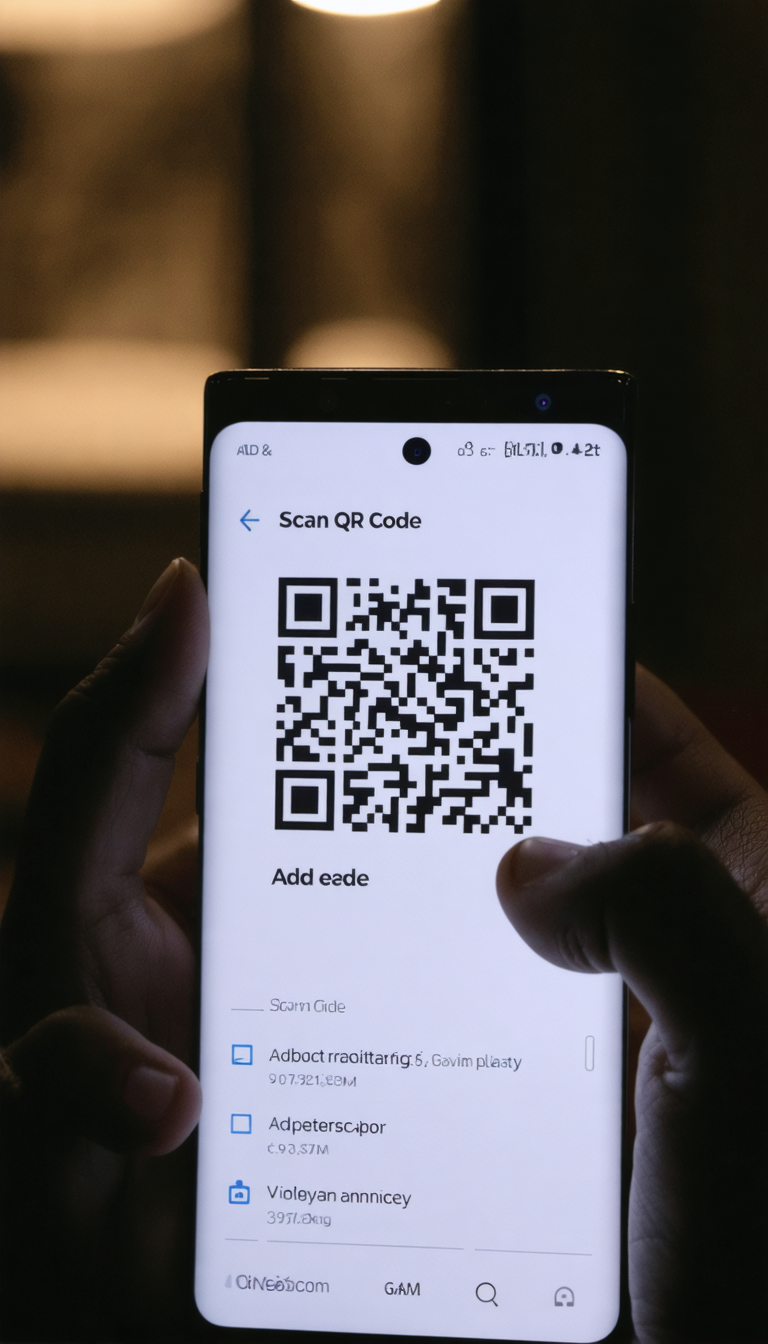
完成設定
- 成功掃描 QR 碼後,您的手機將辨識出 Yoho Mobile 方案。
- 點選 新增 以下載並安裝 eSIM 設定檔。這可能需要一些時間。
- 依照螢幕上其餘的提示完成啟用。
您現在已成功使用 QR 碼方法新增了您的 Yoho Mobile eSIM!請繼續進行設定部分以自訂其設定。
啟用方法 2:在您的 Samsung 上手動啟用
如果您無法使用 QR 碼(例如,相機問題、代碼無法掃描)或偏好手動輸入,您仍然可以使用提供的詳細資訊來啟用您的 Yoho Mobile eSIM。此方法涉及手動輸入您的 Galaxy 手機 eSIM 啟用 資訊。
尋找手動啟用詳細資訊
查看包含 QR 碼的同一封來自 Yoho Mobile 的電子郵件。在 QR 碼下方,您應該會找到手動啟用的詳細資訊,通常包括:
- SM-DP+ 位址
- 啟用代碼
- (有時可能需要確認碼,但初次啟用通常不需要)
請將這些詳細資訊準備好。
在 Samsung 上手動輸入詳細資訊
- 確保您的手機已連接至 Wi-Fi。
- 導覽至 設定 > 連線 > SIM 卡管理員 > 新增 eSIM(如同方法 1)。
- 不要掃描,尋找 輸入啟用代碼 的選項並點選它。
- 在 Samsung 螢幕上對應的欄位中,仔細輸入您 Yoho Mobile 電子郵件中提供的 SM-DP+ 位址 和 啟用代碼。
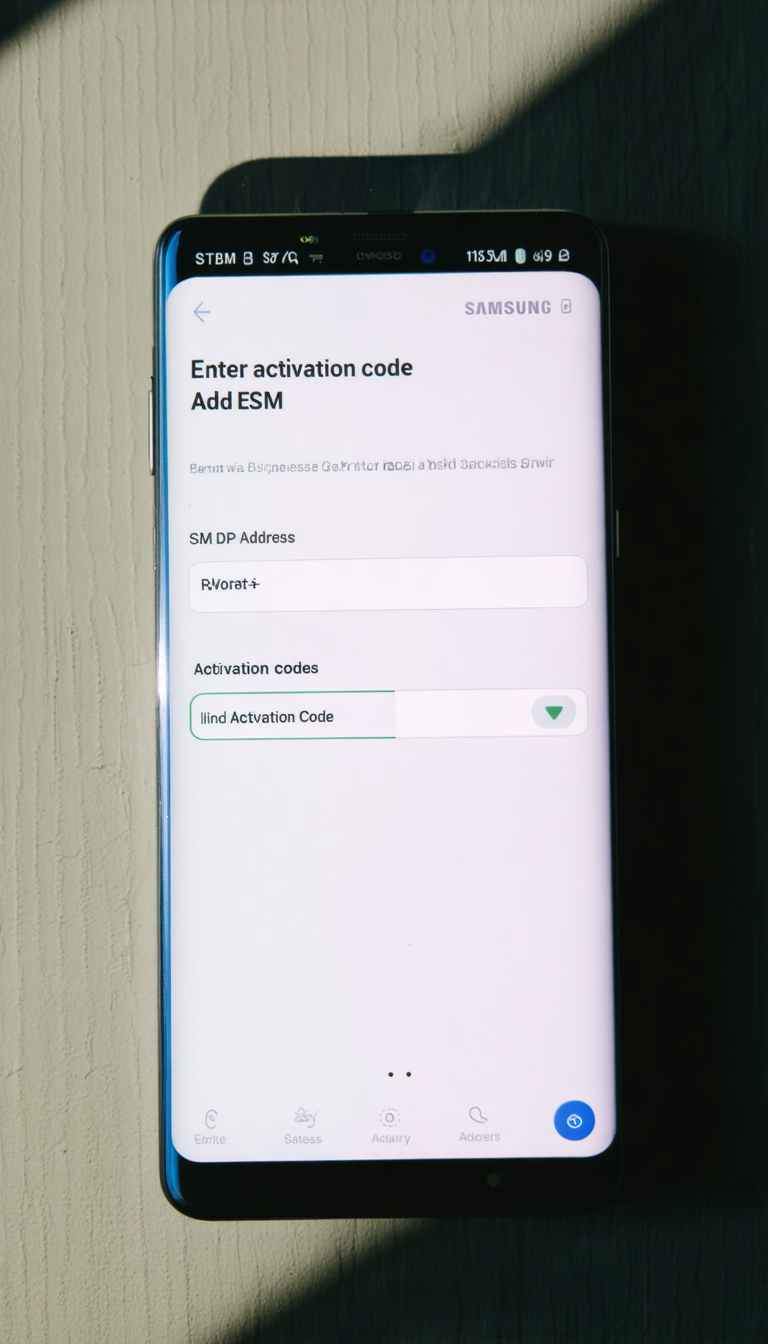
完成設定
- 輸入詳細資訊後,點選 連線 或 下一步。
- 您的手機將驗證資訊並下載 Yoho Mobile eSIM 設定檔。
- 出現提示時,點選 新增 以加入方案。
- 依照螢幕上最終的指示操作。
您的 Yoho Mobile eSIM 現在已透過手動輸入啟用。讓我們繼續進行設定。
在 Samsung 上設定您的 Yoho Mobile eSIM
無論是透過 QR 碼還是手動輸入新增 Yoho Mobile eSIM 後,明智的做法是設定其組態,以便與您的主要 SIM 卡(如果您有的話)最佳搭配使用。這能確保您的 Samsung Galaxy 使用正確的 SIM 卡進行通話、簡訊,以及最重要的行動數據。
- 存取 SIM 卡管理員:回到 設定 > 連線 > SIM 卡管理員。
- 為您的 eSIM 加上標籤:您現在應該會看到新加入的 eSIM 列在清單中(初始名稱可能很通用)。點選該 eSIM。
- 選擇 名稱(或類似選項)並為它取一個易於辨識的標籤,例如「Yoho 旅遊」或「Yoho 數據」。這有助於將其與您的實體 SIM 卡區分開來。
- 如果需要,您也可以選擇一個圖示。
- 設定偏好的 SIM 卡:回到主要的 SIM 卡管理員 畫面,您會在「偏好的 SIM 卡」下找到選項:
- 通話:選擇預設用於撥打電話的 SIM 卡。您通常可以選擇「一律詢問」。
- 訊息:選擇預設用於傳送 SMS/MMS 的 SIM 卡。
- 行動數據:這點非常重要。選擇您的 Yoho Mobile eSIM 作為使用行動數據的偏好 SIM 卡,尤其是在旅行時。
- 啟用數據漫遊(若需要):為了讓您的 Yoho Mobile eSIM 在國際間使用,通常需要為 eSIM 設定檔本身 啟用數據漫遊。前往 設定 > 連線 > 行動網路 > 數據漫遊,並確保其已切換為開啟。Yoho Mobile 的方案是專為漫遊設計的,因此這不會產生來自 我們 的意外費用(標準數據用量將依照您的方案計算)。
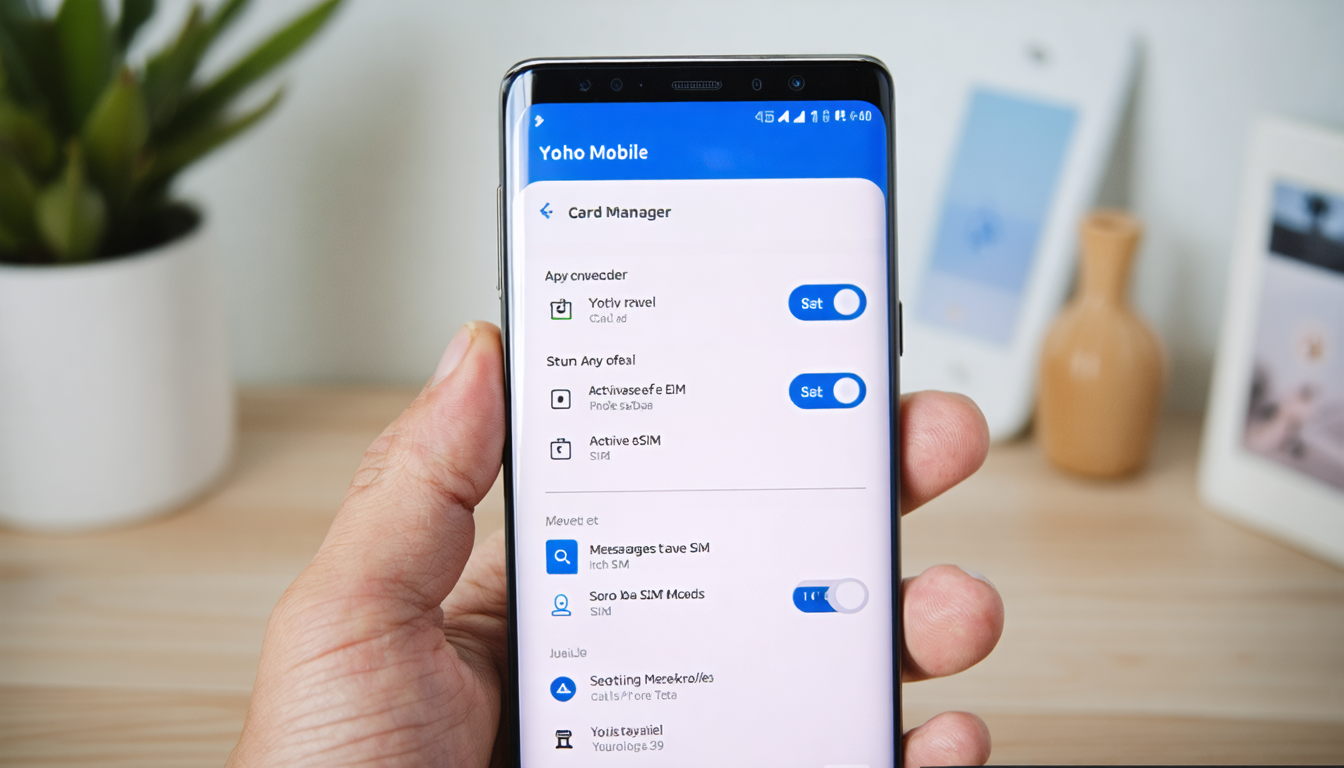
您的 Yoho Mobile eSIM 現在已設定完成,可在您的 Samsung Galaxy 上使用了!
讓 Yoho Mobile Samsung 設定更順暢的提示
雖然 Yoho Mobile Samsung 設定 通常很直接,但一些提示可以幫助避免常見問題:
- 穩定的連線是關鍵:確保在整個下載和啟用過程中保持穩定的 Wi-Fi 連線。中斷可能會導致設定失敗。
- 仔細遵循指示:再次確認您輸入的手動啟用代碼與提供的一模一樣。它們有區分大小寫。
- 耐心等待:下載 eSIM 設定檔可能需要幾分鐘。請耐心等待,除非系統提示,否則不要離開畫面。
- 需要時重新啟動:如果啟用過程似乎卡住了,有時在新增 eSIM 後簡單地重新啟動您的 Samsung Galaxy 手機可以幫助建立網路連線。
- 檢查網路設定:啟用後,如果您沒有數據連線,請確保 Yoho eSIM 的行動數據已開啟,並且數據漫遊已啟用(如設定步驟中所述)。
- 疑難排解:如果您遇到像是「eSIM 無法運作」的問題,請參考常見的解決方案。您可能會發現我們的 Yoho 疑難排解指南 很有幫助。
- 聯絡支援:如果問題持續存在,請隨時聯繫 Yoho Mobile 客戶支援尋求協助。聯絡我們。
遵循這些提示將有助於確保您的 啟用 Samsung eSIM 體驗順暢無憂。
常見問題 (FAQ)
以下是有關在 Samsung Galaxy 裝置上啟用 Yoho Mobile eSIM 的常見問題解答:
問題 1:我可以在任何 Samsung 手機上啟用 Yoho Mobile eSIM 嗎?
並非所有 Samsung 手機都支援 eSIM。一般來說,Galaxy S20 系列、Note20 系列、Z Flip/Fold 系列及更新的旗艦機型相容。確認您的特定型號是否相容至關重要。在購買 Yoho Mobile 方案前,請查閱 Samsung 的官方規格或我們的 eSIM 相容裝置清單。
問題 2:如果在 Samsung 設定過程中 QR 碼無法掃描怎麼辦?
如果 QR 碼無法掃描,首先確保您手機的相機鏡頭乾淨且光線充足。嘗試更穩定地握持手機或調整距離。如果仍然失敗,請使用本指南前面描述的 手動啟用 方法,使用您 Yoho Mobile 確認電子郵件中提供的 SM-DP+ 位址和啟用代碼。
問題 3:在 Samsung Galaxy 上啟用 eSIM 需要多長時間?
掃描/輸入詳細資訊並下載 eSIM 設定檔的過程通常只需要幾分鐘(一般為 2-5 分鐘),前提是您有穩定的 Wi-Fi 連線。啟用完成後,首次連接到 Yoho Mobile 網路可能還需要一點時間。
問題 4:我可以在我的 Samsung 上同時使用實體 SIM 卡和 Yoho eSIM 嗎?
可以!大多數支援 eSIM 的 Samsung Galaxy 手機支援雙 SIM 卡功能(通常是雙卡雙待 - DSDS)。這表示您可以同時啟用您的實體 SIM 卡和 Yoho Mobile eSIM。您可以透過 SIM 卡管理員 設定來配置哪張 SIM 卡用於通話、簡訊和行動數據,使其非常適合旅行或管理不同的門號。
結論
在您的 Samsung Galaxy 裝置上啟用 Yoho Mobile eSIM 是一個簡單直接的過程,它開啟了現代行動連線的便利性和靈活性。無論您選擇簡單的 QR 碼掃描還是手動啟用方法,遵循本指南中概述的步驟都將使您快速連線。
請記得在開始前檢查相容性、確保您的手機已解鎖,並擁有穩定的 Wi-Fi 連線。透過在 SIM 卡管理員中正確設定您的 eSIM,您可以輕鬆管理您的門號,並確保在需要時(尤其是在旅行期間)使用 Yoho Mobile 的實惠數據。
準備好體驗無需實體 SIM 卡麻煩的無縫全球連線了嗎?
